Java开发环境配置
Java开发环境配置(win7_64bit)
目录
1.概述
2.本文用到的工具
3.安装
4.环境变量配置
5.测试程序
6.注意事项
7.相关博文
>>看不清的图片可在新标签打开查看大图
1.概述
搭建Java开发环境一般需要同时安装JDK和JRE。
JDK:指Java开发工具包Java Development Kit,开发Java程序时必需,JDK里包含一部分公共JRE。
JRE:一个Java运行环境Java Runtime Environment,运行已开发的Java程序时所用。
2.本文用到的工具
![]() Java SE基础工具包:官网下载
Java SE基础工具包:官网下载
3.安装
建议安装时为其配置单独的文件夹如下图
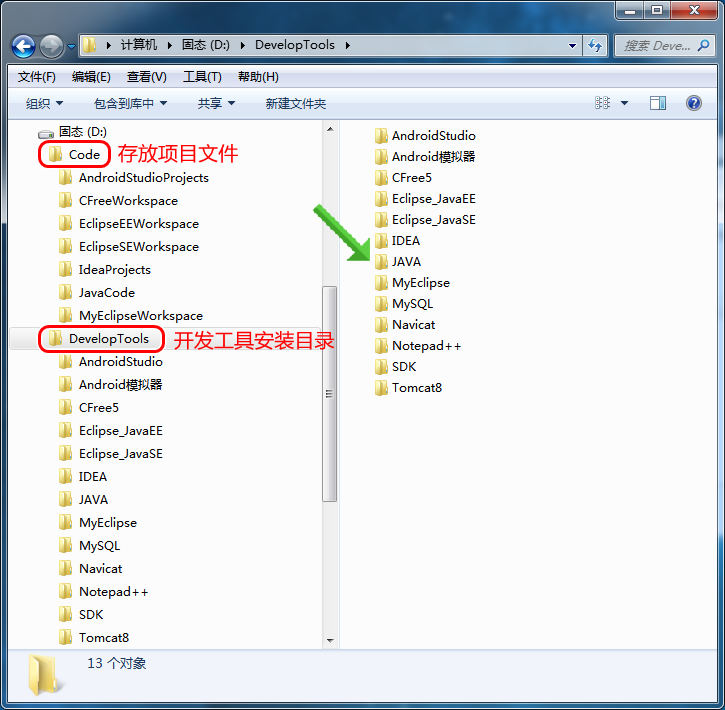
下载JDK,见步骤2...
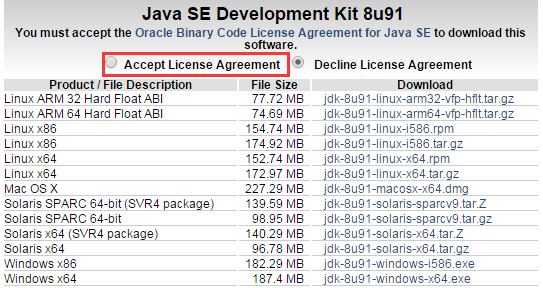

安装很简单,注意先出现的是JDK,其次是JRE...
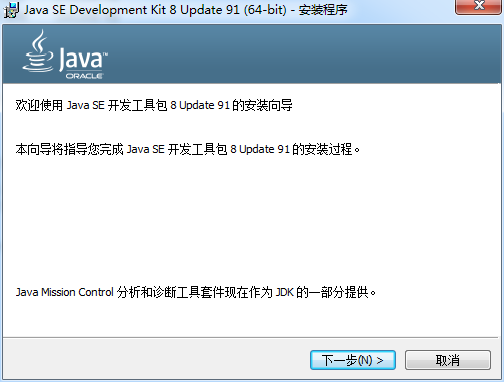
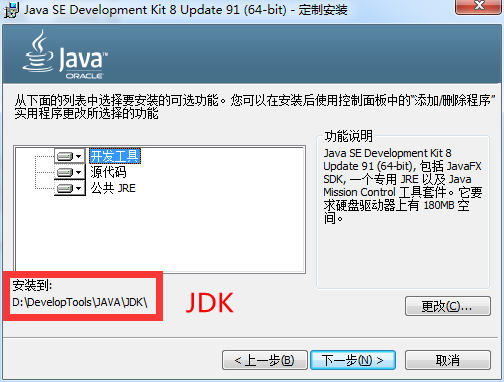
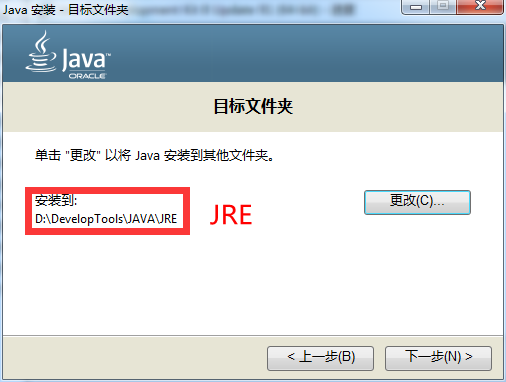

4.环境变量配置
Java环境变量涉及到三个名词:JAVA_HOME、path、classpath。
JAVA_HOME代表JDK安装主目录,path代表JDK下可执行文件目录,classpath代表运行java程序时需要查找class文件的目录。
依据上面的安装步骤:
JAVA_HOME应该设置为:D:\DevelopTools\JAVA\JDK
path应该设置为:%JAVA_HOME%\bin;%JAVA_HOME%\jre\bin;(注意其中的分号)
classpath应该设置为:.;%JAVA_HOME%\lib\dt.jar;%JAVA_HOME%\lib\tools.jar;(注意最前面的点代表当前路径,JDK1.5之后这项不用设置了)
设置方式如下:
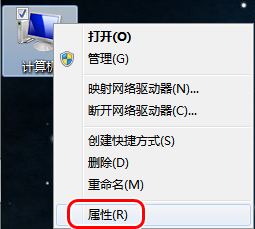
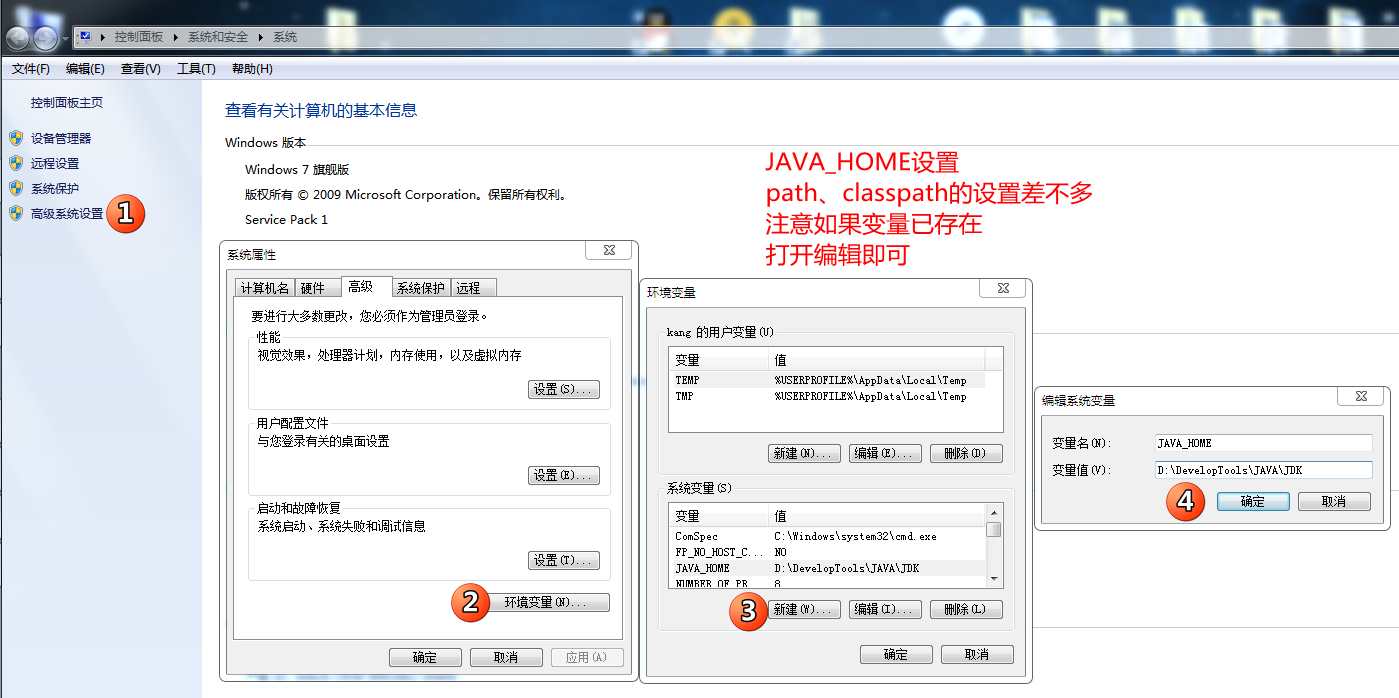
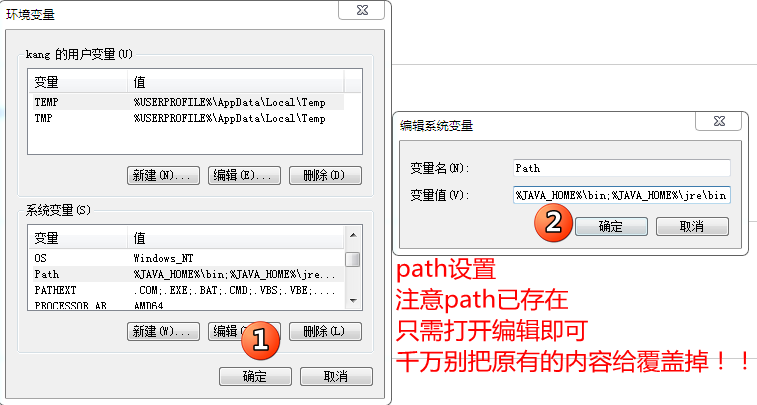
5.测试程序
5.0 Java项目的开发工具很多,常见的有Eclipse、Myeclipse、IDEA等,其配置方式参考相关博文里的链接。
5.1 在指定目录下写一个java程序(这里不借助IDE进行测试):

5.2 启动命令行窗口运行:

5.3 每次切换目录很麻烦,一种解决方案是将存放代码的目录也加入到环境变量,但如果代码目录变了又得设置。
我推荐的方法是直接将命令窗口文件放到有代码的目录下,这样省事得多。


6.注意事项
6.0 如果文中涉及到的链接被吞,或者发现有误的地方,请联系QQ245176013。
6.1 本文示范的JDK版本如下:
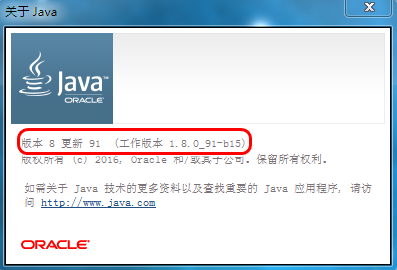
6.2 使用集成开发环境写Java的话,环境变量一般不用显式设置,IDE会为我们完成。
6.3 关于开发Java用什么编译器,这个就是见仁见智的问题了,一般用的编译器有EclipseSE版本,EclipseEE版本,MyEclipse,IDEA等,我个人推荐是IDEA,因为“智能”!具体的安装配置见下面列出的相关博文。
7.相关博文


